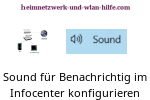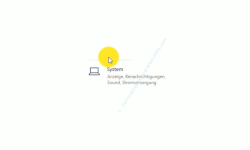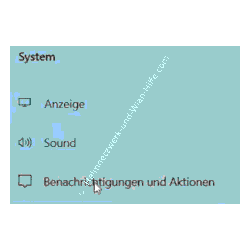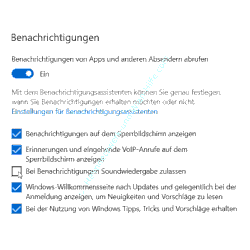auf heimnetzwerk-und-wlan-hilfe.com
nach Inhalten suchen!
- Home
- Windows 10
- Sound für Benachrichtigungen im Infocenter konfigurieren
Sound für Benachrichtigungen im Windows 10 Infocenter deaktivieren oder individuell konfigurieren
In unserem heutigen Tutorial zeigen wir dir, wie man die Soundwiedergabe bei der Anzeige von neuen Benachrichtigungen im Infocenter deaktivieren oder anders konfigurieren kann, wenn dich die Soundausgabe stört!
Bestimmt hast du schon bemerkt, dass beim Eintreffen von Benachrichtigungen im Infobereich von Windows akustische Signale ausgegeben werden.
Wenn jedes Mal eine akustische Ausgabe beim Eintreffen von Benachrichtigungen erfolgt, kann das durchaus auch störend und nervig werden.
Deshalb möchten wir dir heute zeigen, wie du die Soundausgabe bei Benachrichtigungen konfigurieren bzw. deaktivieren kannst.
Die Ausgabe von Sounds beim Eintreffen von Benachrichtigungen konfigurieren oder deaktivieren
Wenn du keine Ausgabe von Sounds beim Eintreffen von Benachrichtigungen haben möchtest, dann kannst du diese Einstellung konfigurieren bzw. deaktivieren.
Dazu begibst du dich in das neue Einstellungen-Menü, dass du über den Windows Start-Button aufrufst.
In den Kategorien der Einstellungen klickst du auf den Bereich "System - Anzeige, Benachrichtigungen, Sound, Stromversorgung".
Damit öffnet sich Konfigurationsbereich System, wo du im linken Menübereich dem Menüpunkt "Benachrichtigungen und Aktionen" auswählst.
Nun werden dir im rechten Bereich des Konfigurationsfensters verschiedene Einstellmöglichkeiten aufgelistet.
Hier scrollst du bis zu dem Bereich "Benachrichtigungen".
Die Standardeinstellung ist, dass beim Eintreffen der Benachrichtigungen ein Ton bzw. ein Sound ausgegeben wird.
Möchtest du keine Ausgabe von Sounds beim Eintreffen der Benachrichtigungen, dann musst du die Option "Bei Benachrichtigungen Soundwiedergabe zulassen" deaktivieren, also das Häkchen bei dieser Optionsbox herausnehmen.
Soundausgabe für bestimmte Anwendungen aktivieren
Möchtest du die Soundwiedergabe nur für bestimmte Anwendungen nutzen, dann musst du die Soundausgabe aktivieren und die aufgelisteten Anwendungen entsprechend einzeln konfigurieren, so dass bei eintreffenden Benachrichtigung dieser Anwendung ein Sound ausgegeben wird oder nicht.
Dazu begibst du dich noch ein klein wenig weiter nach unten, wo du den Aktivierungsbereich für einzelne Anwendungen konfigurieren kannst.
Wenn du die gewünschte Anwendung anklickst, dann öffnet sich ein weiteres Konfigurationsfenster.
Hier suchst du nach der Einstellung "Bei Eingang einer Benachrichtigung Sound wiedergeben" und stellst den Schalter diese Einstellung auf "Aus".
Es ist notwendig, dass du jede Anwendung auswählst, für die kein Sound ausgegeben werden soll.
Dazu klickst du auf die entsprechende Einstellung und deaktivierst den Schalter bei "Soundwiedergabe".
Bei Eingang einer Nachricht in dieser Anwendung wird dann für diese ausgewählte Komponente kein Sound ausgegeben und für die anderen Anwendungen und Programme wird der Sound ausgegeben.
Möglicherweise werden dir nicht alle Anwendungen aufgelistet.
Manchmal musst du diese Einstellung für die Aktivierung oder Deaktivierung des Sounds direkt in der entsprechenden Anwendung konfigurieren.
Damit sind wir am Ende mit unserem heutigen Tutorial. Jetzt weißt du, wie du die Ausgabe von Sounds beim Eintreffen von Benachrichtigungen unterschiedlichster Anwendungen auf
Wir hoffen natürlich, dass dieses Tutorial nützlich für dich war und wünschen dir noch viel Spaß mit unseren vielen anderen Tutorials auf Heimnetzwerk-und-Wlan-Hilfe.com.
Vielleicht interessieren dich auch folgende Artikel:
Links in Word-Dokumenten mit einem Klick öffnen
Die Anzeige der aktuellen Kalenderwoche in die Task-Leiste einbinden
Die Websuchvorschläge für die Microsoft Suchmaschine Bing in der Win 10 Suche deaktivieren
Computer-Systemdiagnose mit Windows 10 Tool Perfmon durchführen
Mit Registry-Lesezeichen schneller auf Registry-Schlüssel zugreifen
Eine Anwendung mit den Rechten eines Admins öffnen
Tools direkt über den Ausführen-Dialog oder das Suchfeld von Win10 aufrufen
Wichtige Computerinfos auf dem Win10 Desktop mit dem Tool Bginfo anzeigen lassen
Tastaturkürzel für Programme unter Win10 anpassen
Anwendungen Win 10 kontrollieren, die Daten empfangen und senden dürfen
Infos bei Wikipedia
Weitere Informationen zu Windows 10
Infos bei Google
Sound Benachrichtigung Infocenter anpassen
Zurück zum Seitenanfang von:
Sound für Benachrichtigungen im Windows 10 Infocenter deaktivieren oder individuell konfigurieren
Sound für Benachrichtigungen im Windows 10 Infocenter deaktivieren oder individuell konfigurieren
Zurück zur:
Windows 10 Artikel- und Videoübersicht
Windows 10 Artikel- und Videoübersicht
Zurück zur Startseite von heimnetzwerk-und-wlan-hilfe.com
Wenn dir der eine oder andere Tipp auf unseren Seiten Nerven und graue Haare erspart hat, dann unterstütze doch unser Team mit einer kleinen Spende, die uns dabei helfen, die hohen Bereitstellungskosten aufzubringen.